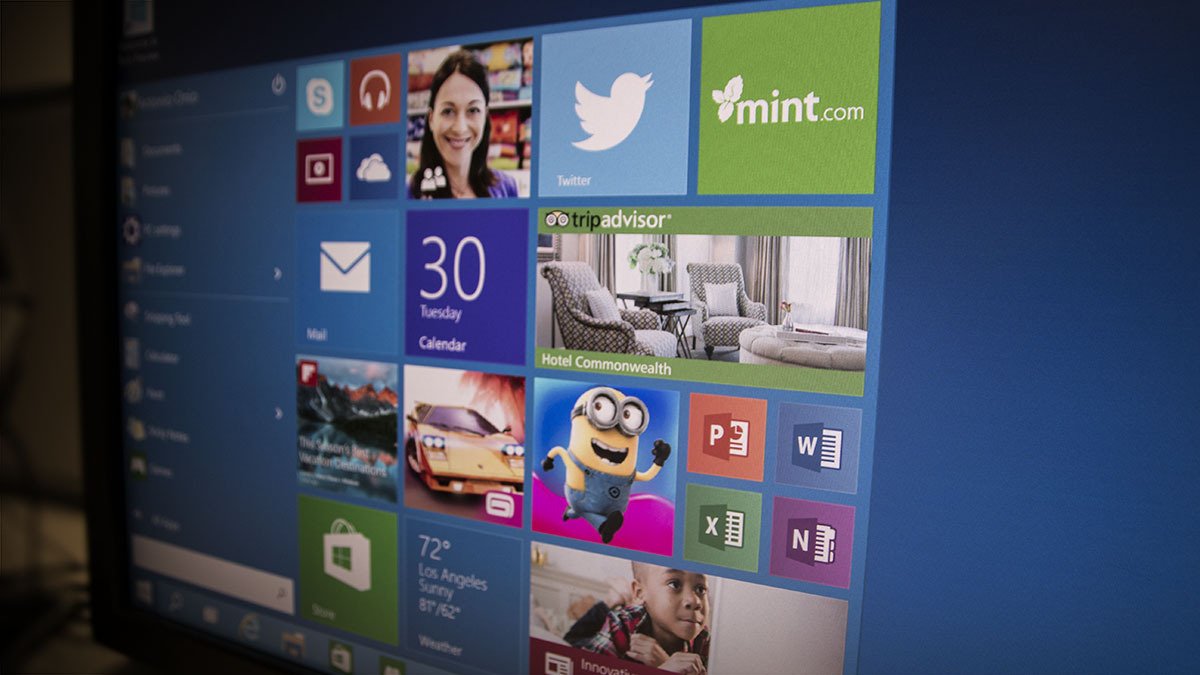
A lassú Windows indítás gyakori probléma, amely frusztráló élményt okozhat a felhasználóknak. Szerencsére számos módszer létezik, amellyel jelentősen felgyorsíthatod a rendszered indítási idejét. Ebben a cikkben részletesen bemutatjuk, hogyan optimalizálhatod a Windows indítását, hogy gyorsabb és hatékonyabb legyen a munkafolyamatod.
1. Rendszerindító programok kezelése
A Windows indítását jelentősen befolyásolják a rendszerindító programok. Ezek azok az alkalmazások, amelyek automatikusan elindulnak a Windows indításakor. A túl sok program egyszerre való indítása lelassíthatja a rendszert. A feladatkezelőben (Task Manager) a „Startup” fülön találhatod meg ezeket a programokat. Itt letilthatod azokat, amelyekre nincs szükséged az indításkor.
2. Felesleges alkalmazások eltávolítása
Az idővel felhalmozódott felesleges alkalmazások szintén lelassíthatják a Windows indítását. Érdemes átnézni a telepített programokat, és eltávolítani azokat, amelyeket már nem használsz. Ezt a „Programok és szolgáltatások” menüpontban teheted meg, ahol könnyen azonosíthatod a felesleges programokat, és eltávolíthatod őket a számítógépedről.
3. Windows frissítések telepítése
A Microsoft rendszeresen kiad frissítéseket, amelyek nemcsak új funkciókat, hanem teljesítményjavító megoldásokat is tartalmaznak. Győződj meg róla, hogy a legfrissebb Windows verziót használod, és telepíted a legújabb frissítéseket. Ezek a frissítések javíthatják a rendszer teljesítményét és stabilitását, így gyorsabb indítást biztosítanak.
4. SSD használata
Ha még mindig HDD-t (merevlemezt) használsz, érdemes megfontolni egy SSD (solid-state drive) beszerzését. Az SSD-k lényegesen gyorsabbak, mint a hagyományos merevlemezek, így drámaian csökkenthetik a Windows indítási idejét. Az SSD-k olvasási és írási sebessége sokkal magasabb, ami az indításkor jelentkezik a legjobban.
5. Rendszerlemez töredezettség-mentesítése
A rendszerlemez töredezettsége is hozzájárulhat a lassú indításhoz. A töredezettség-mentesítés folyamata során a Windows újrarendezi a fájlokat, így a rendszer gyorsabban fér hozzájuk. A Windows beépített töredezettség-mentesítő eszköze segíthet a lemez karbantartásában. Ezt az eszközt a „Lemezkarbantartó” program segítségével érheted el, ahol beállíthatod a rendszeres töredezettség-mentesítést is.
6. Virtuális memória optimalizálása
A virtuális memória beállításai is befolyásolják a Windows indítását. A virtuális memória használatának optimalizálása segíthet a rendszer teljesítményének javításában. A Windows automatikusan kezeli a virtuális memóriát, de néha érdemes manuálisan is beállítani. Ehhez keresd meg a „Teljesítménybeállítások” menüt, és állítsd be a virtuális memória méretét a rendszer igényeihez igazodva.
7. Hardver frissítése
Ha a fenti módszerek nem hoznak megfelelő eredményt, lehet, hogy itt az ideje a hardverfrissítésnek. A RAM (memória) bővítése vagy a processzor (CPU) cseréje jelentős teljesítménynövekedést eredményezhet, különösen, ha régi gépről van szó. Az újabb hardverek jobban támogatják a modern operációs rendszereket, így a gyorsabb indítást és a zökkenőmentesebb működést is biztosítanak.
Összegzés
A Windows indításának gyorsítása számos egyszerű és hatékony lépésből áll, amelyek mind hozzájárulnak a rendszer teljesítményének javításához. Az indító programok kezelésétől kezdve a hardverfrissítésekig sok módszer áll a rendelkezésedre. Érdemes ezeket a tippeket alkalmazni, hogy a Windows indítása zökkenőmentes és gyors legyen.
